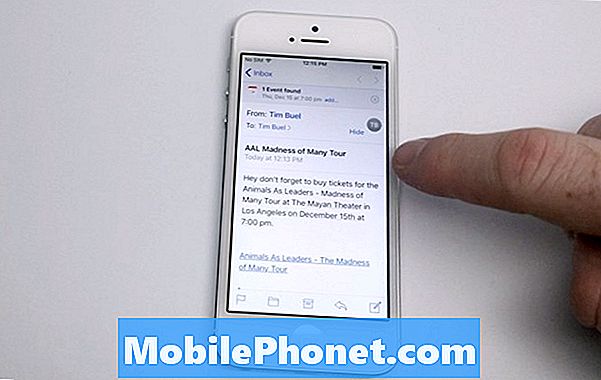
Sisältö
- Kalenterin käyttäminen viestissä
- Kalenterin käyttäminen Mailissa
- Kalenterin käyttäminen muissa sovelluksissa
- IOS: in uudet ominaisuudet 11.4.1
Tässä on opas siitä, miten voit lisätä kalenteritapahtumia nopeasti iPhonessa olevista sovelluksista iOS 10: llä.
IOS 10: ssä Apple yrittää jälleen kasvaa sisäisesti ekosysteemi sovellusten välillä ja voit saumattomasti olla vuorovaikutuksessa heidän kanssaan jättämättä välttämättä käyttämäsi sovellusta. Yksi tärkeimmistä sovelluksista, jotka hyötyvät tästä, on iOS-kalenteri.
Kun pystyt nopeasti lisätä Tapahtumat ja muistutuksia Kalenteri, sinulla on paljon paremmat mahdollisuudet olla menettämättä tulevia suunnitelmia.
Miten nopeasti lisätä kalenteriin mistä tahansa sovelluksesta
Tässä on eri tapoja, joilla voit olla vuorovaikutuksessa iOS-kalenterin kanssa.
Katso yllä olevaa videota saadaksesi lisätietoja kalenterin käytöstä muissa sovelluksissa.
Kalenterin käyttäminen viestissä
Yksi kalenterisovelluksen yleisimmistä käyttötarkoituksista on meidän viesti viestit-sovelluksessa. Olemme usein tehdä suunnitelmia ystävien ja perheen kanssa ja usein tekstin päivämäärät ja sijainnit ja jopa käyttää sanoja kutenpäivällinen”Tai”Treffi yö-Ja viestit korostaa nämä.
Nämä alleviivatut lausumat viittaavat siihen, että voit lisätä nämä ovat kalenteritietoja. Jos esimerkiksi kutsut jonkun syömään tiettyyn ravintolaan tiettynä ajankohtana, kalenteri pystyy kerätä nämä tiedot uuteen tapahtumaan.
salakuuntelu alleviivatut osiot avaavat uuden tapahtuman ikkunan, jossa voit nopeasti lisätä nämä tiedot tapahtumiin ja älä missaa sitä.
Kalenterin käyttäminen Mailissa
Viestien lisäksi posti myös tuottaa kalenterille runsaasti toimintoja. Samankaltaisten sanojen ja lauseiden korostamisen lisäksi se havaitsee myös liitetiedostoja kuten konsertti lippu PDF tiedostot, häät kutsut ja muita rikkaita tietoja, joita se voi käyttää tapahtumien lisäämiseen kalenteriin.
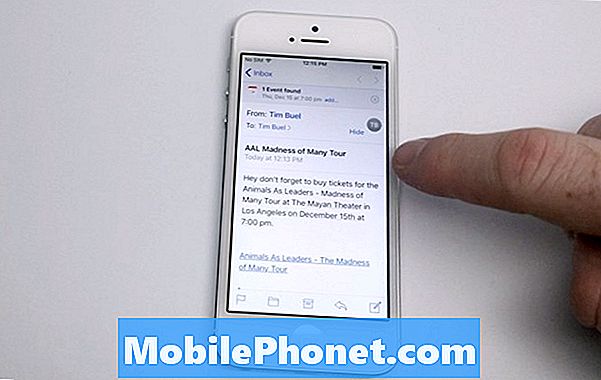
Kun saat Ticketmasterilta automaattisen vastauksen tulevasta konsertista, saat usein PDF-liitetiedoston ja Mail-viesti ilmoittaa sinä olet viestin yläpuolella, jos se voi pääsy Tämä tiedot.
Samoin kuin Viestit, napauttamalla jotakin näistä kohteista avautuu toinen ikkuna Lisää ja Tapahtuma kalenteriin.
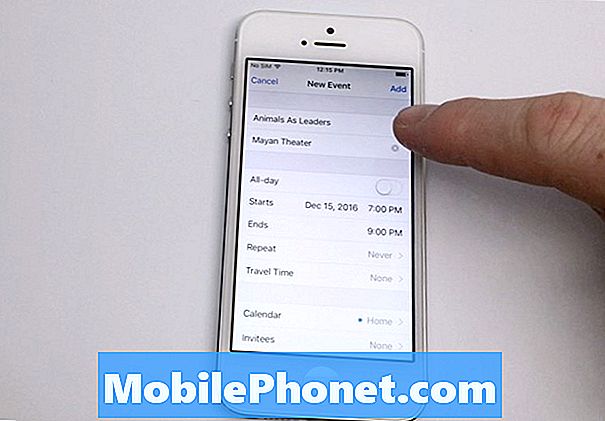
Kalenterin käyttäminen muissa sovelluksissa
Nyt kun olet perehtynyt siihen, miten iOS hyödyntää tapahtuma havaitseminen auttaa sinua suunnittelemaan kuukausi, voit olla etsimässä näitä alleviivattuja lauseita tai aikoja muissa sovelluksissa, kun käytät iPhoneasi.
Yksi minun muista käyttötarkoituksista on minun Huomautuksia sovellus. Minulla on tapana julkaista tai kirjata ideoita sinne ja usein kerron aikoja jotain tai huomata aikaa ja alleviivattu muotoilu tulee näkyviin, jolloin voin lisätä tämän tapahtuman kalenteriin, jos näin.
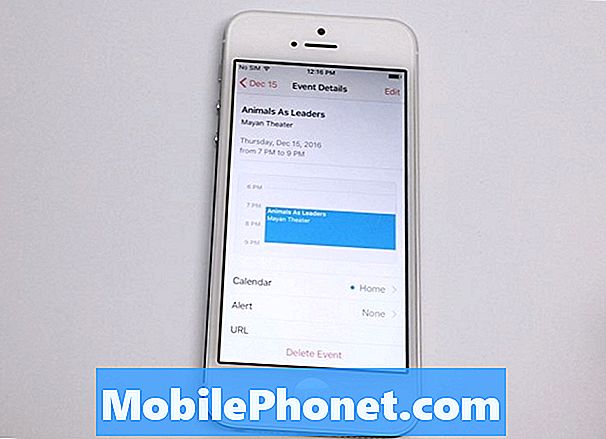
Muut sovellukset, jotka ehdottomasti käyttävät tukea iOS-kalenterin integroinnista, ovat Safari, Kartat (jos teet varauksia Älähtää tai OpenTable), muistutuksia ja enemmän.
Kalenteriin voidaan hyödyntää myös runsaasti kolmansien osapuolten sovelluksia ja on parasta koe sinun kanssasi useimmat käytetty sovellukset voit nähdä, mistä löydät nämä ominaisuudet päivittäiseen käyttöön!
Mitä uutta iOS: ssa 11.4.1




























